이 대화상자를 사용하여 횡단 뷰 관련 설정을 보고 변경합니다.
이 항목에서는 모든 횡단 뷰 관련 설정 편집 대화상자의 설정(도면 수준, 피쳐 수준 및 명령 수준)에 대해 설명합니다.
- 도면 수준 주변 설정은
 도면 아이콘으로 식별됩니다.
도면 아이콘으로 식별됩니다.
- 횡단 뷰 피쳐 설정은 이 대화상자 위쪽에 일반 특성 그룹 다음에 나열되며
 횡단 뷰 아이콘으로 식별됩니다.
횡단 뷰 아이콘으로 식별됩니다.
- 횡단 뷰 명령 설정은
 명령 아이콘으로 식별됩니다.
명령 아이콘으로 식별됩니다.
도면, 피쳐 및 명령 설정과 해당 상호 작용에 대한 일반 정보는 Autodesk Civil 3D 설정 정보를 참고하십시오.
도면 수준 주변 설정에 대한 자세한 내용은 주변 설정 탭(도면 설정 대화상자)을 참고하십시오.
 기본 스타일
기본 스타일
이러한 설정을 사용하여 횡단 뷰 구성요소에 할당되는 기본 스타일을 지정합니다.
- 표현기호 스타일
-
간격띄우기 표고 및 깊이 기울기 레이블에 대한 횡단 뷰 점의 기본 표식기 스타일을 지정합니다. 값 열을 클릭하고
 을 클릭하여 표식기 스타일 대화상자에서 스타일을 선택합니다.
을 클릭하여 표식기 스타일 대화상자에서 스타일을 선택합니다.
- 횡단 뷰 간격띄우기 표고 레이블 스타일
-
기본 횡단 뷰 간격띄우기 표고 레이블 스타일을 지정합니다. 값 열을 클릭하고
 을 클릭하여 횡단 뷰 간격띄우기 표고 레이블 스타일 대화상자에서 스타일을 선택합니다.
을 클릭하여 횡단 뷰 간격띄우기 표고 레이블 스타일 대화상자에서 스타일을 선택합니다.
- 횡단 뷰 깊이 기울기 레이블 스타일
-
기본 횡단 뷰 기울기 레이블 스타일을 지정합니다. 값 열을 클릭하고
 을 클릭하여 횡단 뷰 깊이 기울기 레이블 스타일 대화상자에서 스타일을 선택합니다.
을 클릭하여 횡단 뷰 깊이 기울기 레이블 스타일 대화상자에서 스타일을 선택합니다.
- 횡단 뷰 스타일
-
기본 횡단 뷰 스타일을 지정합니다. 값 열을 클릭하고
 을 클릭하여 횡단 뷰 스타일 대화상자에서 스타일을 선택합니다.
을 클릭하여 횡단 뷰 스타일 대화상자에서 스타일을 선택합니다.
- 횡단 뷰 정보표시 테이블
-
기본 횡단 뷰 정보표시 테이블 스타일을 지정합니다. 값 열을 클릭하고
 을 클릭하여 횡단 뷰 정보표시 테이블 대화상자에서 정보표시 테이블을 선택합니다.
을 클릭하여 횡단 뷰 정보표시 테이블 대화상자에서 정보표시 테이블을 선택합니다.
- 횡단면 레이블 세트
-
기본 횡단면 레이블 세트 스타일을 지정합니다. 값 열을 클릭하고
 을 클릭하여 횡단면 레이블 세트 대화상자에서 레이블 세트를 선택합니다.
을 클릭하여 횡단면 레이블 세트 대화상자에서 레이블 세트를 선택합니다.
- 그룹 플롯 스타일
-
다중 횡단 뷰 객체에 대한 기본 그룹 플롯 스타일을 지정합니다. 값 열을 클릭하고
 을 클릭하여 그룹 플롯 스타일 대화상자에서 스타일을 선택합니다.
을 클릭하여 그룹 플롯 스타일 대화상자에서 스타일을 선택합니다.
- 횡단 투영 레이블 스타일
-
투영 객체에서 레이블에 대한 기본 스타일을 지정합니다. 값 열을 클릭하고
 을 클릭하여 횡단 투영 레이블 스타일 대화상자에서 스타일을 선택합니다.
을 클릭하여 횡단 투영 레이블 스타일 대화상자에서 스타일을 선택합니다.
- 횡단 교차 레이블 스타일
-
교차에서 레이블에 대한 기본 스타일을 지정합니다. 값 열을 클릭하고
 을 클릭하여 횡단 교차 레이블 스타일 대화상자에서 스타일을 선택합니다.
을 클릭하여 횡단 교차 레이블 스타일 대화상자에서 스타일을 선택합니다.
 기본 이름 형식
기본 이름 형식
이러한 설정을 사용하면 횡단 시트 작성 명령으로 작성되는 배치와 횡단 뷰의 이름을 정할 수 있는 템플릿을 지정할 수 있습니다.
- 횡단 뷰 이름 템플릿
-
기본 횡단 뷰 이름 템플릿을 지정합니다.
기본 형식은 <[횡단 뷰 측점(Uft|FS|P2|RN|Sn|OF|AP|B2|TP|EN|W0|DZY)]> (<[다음 카운터(CP)]>)입니다.
횡단 뷰 측점 이름 다음에 텍스트 화면표시 방법을 정의하는 매개변수 번호가 옵니다.
- U - 단위: ft(피트), m(미터), mile(마일), km(킬로미터), in(인치), 또는 yd(야드) 중 하나를 선택합니다. 기본값은 Uft입니다.
- F - 형식: S(측점 형식) 또는 D(DD.DDDDDD 십진수)를 선택합니다. 기본값은 FS입니다.
- P - 소수점 자리수: 0(1), 1(0.1), 2(0.01), ... , 또는 8(0.00000001)을 선택합니다. 기본값은 P2입니다.
- R - 반올림: N(반올림), U(올림), 또는 T(버림) 중 하나를 선택합니다. 기본값은 RN입니다.
- S - 기호: n(음수 ‘-’ 기호 ), Bn((음수 대괄호)), a(항상(±) 기호), D(기호 삭제), BL(‘(‘ 왼쪽 괄호), 또는 BR(오른쪽 괄호 ‘(‘) 중 하나를 선택합니다. 기본값은 Sn입니다.
- O - 출력: F(전체), LD(소수점 왼쪽), RD(소수점 오른쪽), DS(십진 문자), LB(측점 문자 왼쪽), RB(측점 문자 오른쪽), BBD(측점 문자와 소수점 사이), 또는 BC(측점 문자) 중 하나를 선택합니다. 기본값은 OF입니다.
- A - 소수점 문자: P(’.' 마침표) 또는 C(‘,’ 쉼표)를 선택합니다. 기본값은 AP입니다.
- B - 측점 문자 위치: 1(1+0), 2(1+00), 3(1+000), 4(1+0000), 또는 5(1+00000) 중 하나를 선택합니다. 기본값은 B2입니다.
- T - 측점 문자: P(덧셈 ‘+’ 기호), M(뺄셈 ‘-’ 기호), A(자동(±)), U(밑줄 ‘_’), 또는 N(없음) 중 하나를 선택합니다. 기본값은 TP입니다.
- E - 정수 값을 표시하기 위해 소숫점 삭제: N(아니요) 또는 Y(예)를 선택합니다. 기본값은 EN입니다.
- W - 최소 화면표시 폭: 0(없음), 1, 2,..., 32 중 하나를 선택합니다. 기본값은 W0입니다.
- DZ - 선행 0(영) 삭제: Y(예) 또는 N(아니요) 중 하나를 선택합니다. 기본값은 DZN입니다.
예를 들어, 위의 기본값을 사용하고 매개변수 "규칙"을 따르는 횡단 뷰 이름은 다음과 같습니다.
2+50.00 (2)
값 열을 클릭하고
 을 클릭하여 이름 템플릿 대화상자에서 변경합니다.
을 클릭하여 이름 템플릿 대화상자에서 변경합니다.
- 횡단 시트 배치 이름 템플릿
-
횡단 시트 작성 명령으로 작성되는 배치의 이름을 지정하는 데 사용되는 기본 이름 템플릿을 지정합니다.
 횡단 뷰 작성
횡단 뷰 작성
이러한 설정을 사용하여 횡단 뷰 작성에 지정되는 기본값을 설정합니다.
- 횡단 뷰 간격띄우기 범위 지정
-
횡단 뷰 작성 시 간격띄우기 범위를 설정할지 여부를 지정합니다.
- 횡단 뷰 높이 지정
-
횡단 뷰 작성 시 기본 횡단 뷰 높이를 설정할지 여부를 지정합니다.
- 횡단면 그룹 표고 범위
-
횡단면 그룹의 표고 범위를 설정하는 방식을 지정합니다.
- 가장 낮은 표고
- 평균 표고
- 횡단면 따르기
- 코리더 점 코드 레이블 지정 방법
- 코리더 점 코드 레이블 지정이 제어되는 방법을 지정합니다.
주: 이 설정을 변경해도 이미 도면에 있는 횡단 뷰에 대한 레이블 지정 방법은 변경되지 않습니다.
- 횡단면 레이블 세트: 코리더 점 코드 레이블이 레이블 세트에 의해 제어됨을 지정합니다. 이 옵션을 사용하면 코리더 점 코드 레이블을 겹치지 않도록 구성할 수 있습니다.
- 횡단면 코드 세트 스타일: 코리더 점 코드 레이블이 코드 세트 스타일에 의해 제어됨을 지정합니다.
 기본 투영 레이블 배치
기본 투영 레이블 배치
이러한 설정을 사용하여 횡단 뷰에 투영되는 객체에 대한 기본 레이블 배치를 지정합니다.
- 치수 부착 옵션
-
고정, 위, 아래, 그래프 뷰 맨 위 또는 그래프 뷰 맨 아래 중에서 기본 부착 옵션을 지정합니다.
- 투영의 치수 부착 표고 값
-
부착 표고의 기본값을 지정합니다. 값을 입력하거나
 을 클릭하여 도면 영역에서 표고를 선택합니다.
을 클릭하여 도면 영역에서 표고를 선택합니다.
- 투영의 치수 부착 플롯 높이 값
-
부착 플롯 높이의 기본값을 지정합니다(도면 공간 단위로). 값을 입력하거나 기존 기본값을 사용합니다.
투영의 치수 부착 플롯 높이 값 옵션은 투영 또는 교차 레이블 스타일에서 시작 또는 끝 부착점에 치수 옵션을 사용할 때 지시선 높이를 제어합니다.
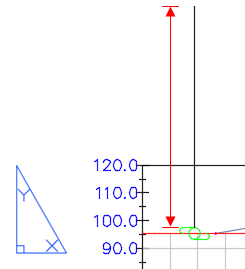
 교차 옵션
교차 옵션
- 교차 공차
-
교차로 표시될 단면 검토선으로부터 객체가 시작되어야 하는 거리를 지정합니다.
주: 교차 공차는 단면 검토선과 교차하는 경우에만 교차하는 것으로 간주되는 3D 솔리드, 3D 폴리선, 형상선 또는 측량 수치에 적용되지 않습니다.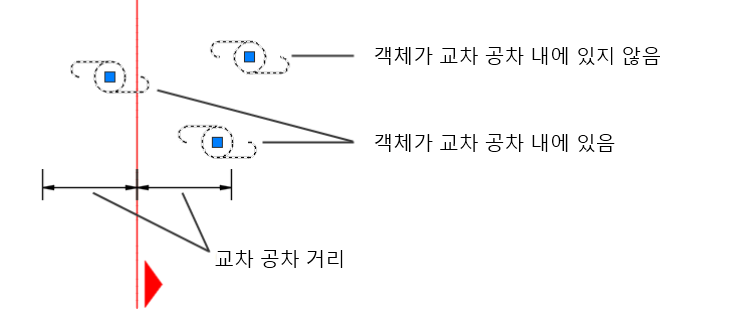
예를 들어, 이 값을 1피트로 설정한 경우 객체의 면중심점 그립이 단면 검토선의 1피트 이내에 있으면 횡단 뷰에 교차로 표시됩니다.
이 값을 0으로 설정한 경우 객체의 면중심점 그립이 정확히 단면 검토선에 있어야 횡단 뷰에 교차로 표시됩니다.
이 설정에 대해 지정할 수 있는 최대값은 15피트 또는 5미터입니다.
 테이블 작성
테이블 작성
이러한 설정을 사용하여 횡단 뷰 테이블 작성에 대한 기본값을 지정합니다.
- 테이블 분할
-
지정된 최대 행 수에 도달하면 테이블을 둘 이상의 횡단으로 분할할지 여부를 지정합니다.
- 테이블별 최대 행 수
-
한 섹션에 넣을 최대 행 수를 지정합니다. 데이터 행 수가 지정한 최대 수를 초과하면 테이블은 섹션으로 분할되어 왼쪽과 오른쪽에 나란히 표시되든지 수직으로 스택됩니다.
- 스택별 최대 테이블 수
-
각 스택에 넣을 최대 섹션 수를 지정합니다.
- 테이블 간격
-
테이블 간격을 지정합니다.
- 총 토량 테이블 스타일
-
총 토량 테이블의 스타일을 지정합니다. 값 열을 클릭하고
 을 클릭하여 총 토량 테이블 스타일 대화상자에서 스타일을 선택합니다.
을 클릭하여 총 토량 테이블 스타일 대화상자에서 스타일을 선택합니다.
- 재료 토량 테이블 스타일
-
재료 토량 테이블의 스타일을 지정합니다. 값 열을 클릭하고
 을 클릭하여 재료 토량 테이블 스타일 대화상자에서 스타일을 선택합니다.
을 클릭하여 재료 토량 테이블 스타일 대화상자에서 스타일을 선택합니다.
- X 간격띄우기
-
테이블의 수평 간격띄우기를 지정합니다.
- Y 간격띄우기
-
테이블의 수직 간격띄우기를 지정합니다.
- 배열 방향
-
테이블의 배열 방향(수평 또는 수직)을 지정합니다.
- 횡단 뷰 부착
-
횡단 뷰 부착(맨 위/중간/맨 아래, 왼쪽/중심/오른쪽)을 지정합니다.
- 테이블 부착
-
테이블 부착 위치(맨 위/중간/맨 아래, 왼쪽/중심/오른쪽)를 지정합니다.
- 테이블 배치
-
테이블 배치가 횡단 뷰와 관련하여 수평인지 또는 수직인지를 지정합니다.
 다중 횡단 뷰 작성
다중 횡단 뷰 작성
이러한 설정을 사용하여 다중 횡단 뷰 작성에 대한 기본값을 지정합니다.
- 다중 횡단 뷰 측점 범위 지정
-
다중 횡단 뷰 작성에 대해 측점 범위를 설정할지 여부를 지정합니다.
- 기본 횡단 뷰 높이
-
횡단 뷰의 기본 높이를 지정합니다. 값 열에 높이를 입력하거나
 을 클릭하고 도면 영역에서 높이를 선택합니다.
을 클릭하고 도면 영역에서 높이를 선택합니다.
- 배치 옵션
-
횡단 뷰에 대한 기본 배치 옵션을 지정합니다.
- 제작 : 횡단 시트 작성 명령을 사용하여 횡단 뷰가 포함된 도면 공간 배치를 생성하려는 경우에 이 옵션을 사용합니다.
- 제도 : 제도용으로 모형 공간에 일련의 횡단 뷰를 작성하려는 경우에 이 옵션을 사용합니다.
 제도 버퍼
제도 버퍼
횡단 뷰 제도 버퍼 내에서 또는 교차로 추가된 제도 요소는 횡단 뷰에 바인딩되며 횡단 뷰가 이동되면 함께 이동됩니다.
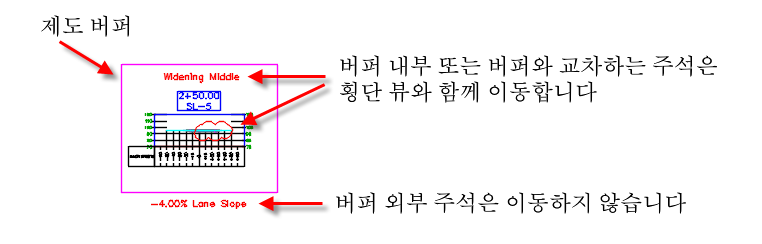
자세한 내용은 횡단 뷰 제도 버퍼 정보를 참고하십시오.
다음 설정을 사용하여 횡단 뷰를 작성할 때 제도 버퍼 여백에 대한 기본값을 지정합니다.
- 그리드 위/그리드 아래
-
횡단 뷰 그리드의 위 및 아래의 제도 버퍼에 대한 공간 크기를 지정합니다.
- 그리드 왼쪽/그리드 오른쪽
-
횡단 뷰 그리드의 오른쪽 및 왼쪽에 대한 제도 버퍼의 공간 크기를 지정합니다.
시트 작성
- 시트 세트 사용
-
모든 새 시트에 대해 새 시트 세트를 작성할 것인지 아니면 기존 시트 세트에 추가할 것인지를 지정합니다.
객체 선택 옵션
- 투영 규칙 유형
-
다중 횡단 뷰로 객체 투영 대화상자가 표시될 때의 기본 투영 규칙을 지정합니다.
- 비율별: 단면 검토선 전후 거리의 비율을 지정하려면 이 옵션을 선택합니다.
- 거리별: 단면 검토선 전후의 절대 거리를 입력하려면 이 옵션을 선택합니다.
- 현재 단면 검토선 이전 비율
-
단면 검토선 이전의 기본 거리 비율을 지정합니다.
- 현재 단면 검토선 이후 비율
-
단면 검토선 이후의 기본 거리 비율을 지정합니다.
- 현재 단면 검토선 이전 거리
-
단면 검토선 이전의 기본 거리를 지정합니다.
- 현재 단면 검토선 이후 거리
-
단면 검토선 이후의 기본 거리를 지정합니다.